
يرجى ملاحظة: حذف بعض الخدمات، وخاصة إذا كانت تتعلق تشغيل OS، إما أن تفشل، أو أن يؤدي إلى عواقب غير مرغوب فيها، لذلك حذف الخدمات إلا إذا كنت واثقا أن تقوم به.
حذف ويندوز 10 خدمات على سطر الأوامر
الطريقة الأولى هي استخدام سطر الأوامر لحذف الخدمات. أنها لا تعمل دائما، ولكن يجب أن تبدأ معه. سيكون الإجراء كما يلي:
- اضغط على مفاتيح فوز + R واكتب services.msc ثم اضغط ENTER. في قائمة الخدمات، والعثور على واحد التي تريد حذفها، انقر مرتين على اسم الخدمة، والتوقف عن ذلك (إذا توقف) ونظرة على اسم الخدمة في الجزء العلوي من علامة التبويب عام.
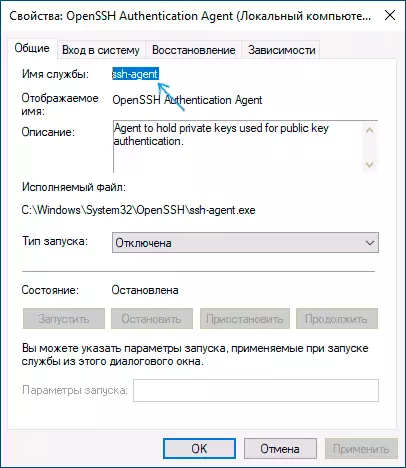
- قم بتشغيل موجه الأوامر نيابة عن المسؤول. في نظام التشغيل Windows 10، لهذا يمكنك البدء في كتابة "سطر الأوامر" في البحث عن شريط المهام، ثم انقر على النتيجة في النتيجة عن طريق زر الفأرة الأيمن واختر "تشغيل على اسم المسؤول".
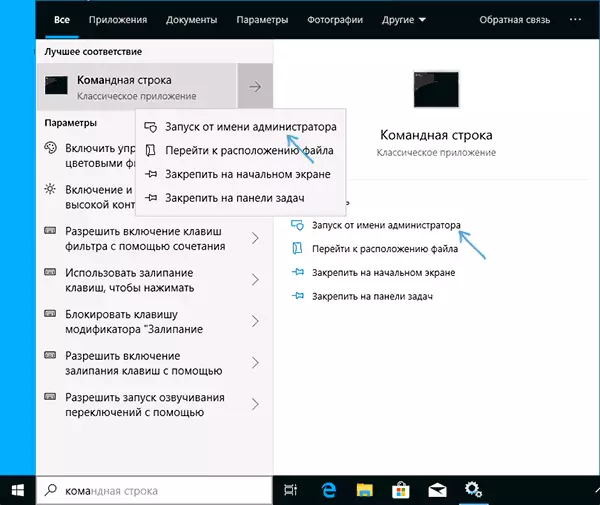
- في موجه الأوامر، أدخل SC حذف اسم الخدمة الأوامر واضغط ENTER.

- إذا ذهب كل شيء بنجاح، سوف تتلقى معلومات حول نجاح حذف خدمة، أغلق سطر الأوامر، ويفضل إعادة تشغيل الكمبيوتر.
للأسف، هذا الأسلوب لا يعمل دائما. في هذه الحالة، يمكنك استخدام طريقة أخرى لحذف الخدمات.
كيفية حذف خدمة Windows 10 في محرر التسجيل
قد يكون هذا الأسلوب حذف خدمة عواقب أكثر غير مرغوب فيها، لأن لديك القدرة على حذف حتى تلك الخدمات والتي هي ضرورية ويندوز 10 إلى العمل. نوافذ خطوات حذف 10 خدمة في محرر التسجيل:
- تماما كما في الحالة السابقة، والنظر في اسم الخدمة في Services.msc
- اضغط على مفاتيح WIN + R، أدخل REGEDIT واضغط على Enter.
- في مفتاح التسجيل الذي يفتح، انتقل إلى القسم HKEY_LOCAL_MACHINE \ SYSTEM \ CURRENTCONTROLSET \ SERVICES
- داخل هذا القسم، والعثور على القسم الفرعي مع اسم الخدمة التي تريد حذفها. إزالة هذا القسم الفرعي.
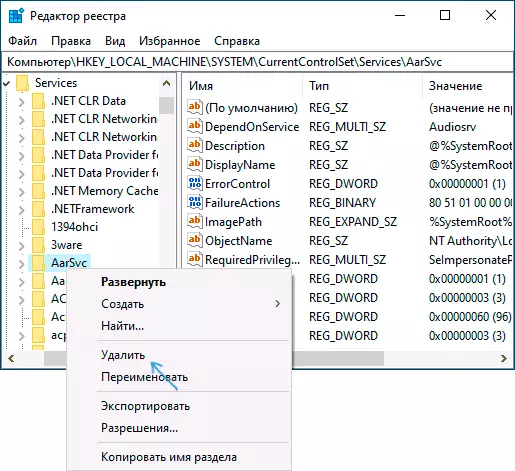
- إعادة تشغيل الكمبيوتر.
سيؤدي ذلك إلى حذف سيتم الانتهاء من الخدمة.
